cdr中怎么绘制可爱的卡通海星图片?
发布时间:2016-12-24 来源:查字典编辑
摘要:coreldraw绘制卡通海星教程1、打开CorelDRAW软件并创建一个新文件,设置页面为横向。使用多边形工具绘制一个正五边形2、按键盘上...
coreldraw绘制卡通海星教程

1、打开CorelDRAW软件并创建一个新文件,设置页面为横向。使用多边形工具绘制一个正五边形
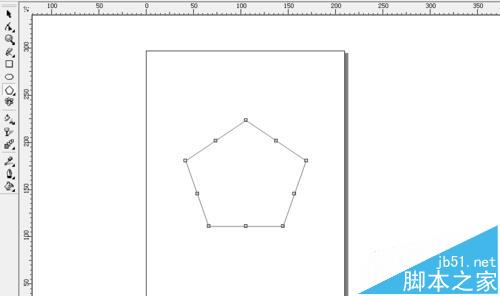
2、按键盘上F10,拖动五边形的边中点使之变成五角星
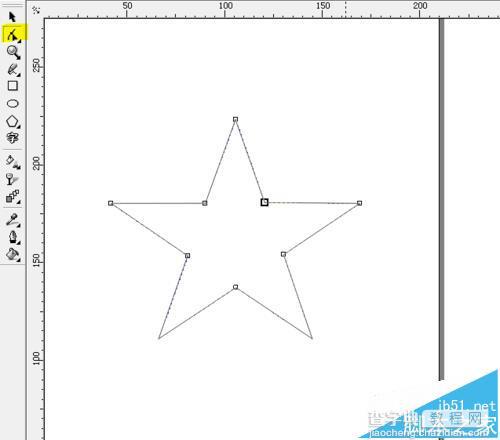
3、选择五边形,Ctrl+Q转换为曲线,框选所有的点,分别点击直线转换为曲线,使节点平滑按钮(如图黄色区域所示),并调节节点位置至合适。
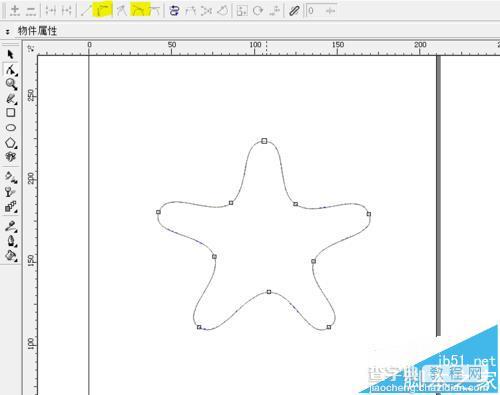
4、按住形状工具按钮不松,弹出选择刻刀工具并将五角星用刻刀裁剪成如图所示
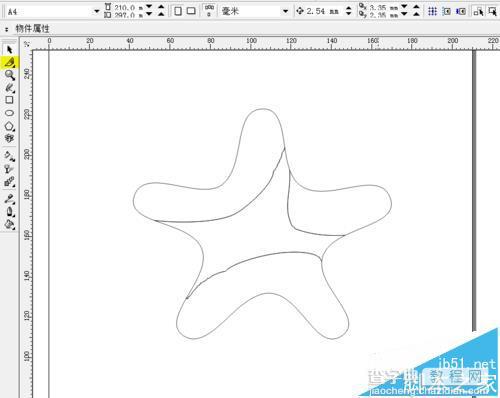
5、使用填色工具,并适当调节填色角度至如图,并使所有形状无轮廓
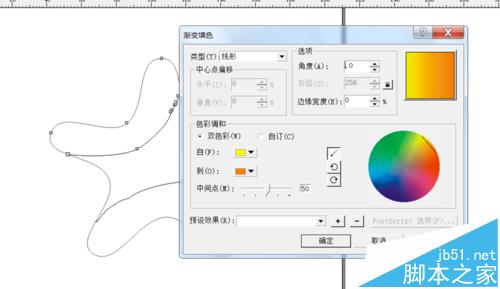

6、在眼睛处绘制椭圆,从椭圆角点处拖动缩小椭圆(按shift键可从中心缩小)的同时并单击右键复制一份,填充合适的颜色。多次复制填色得到眼睛,复制另一个眼睛

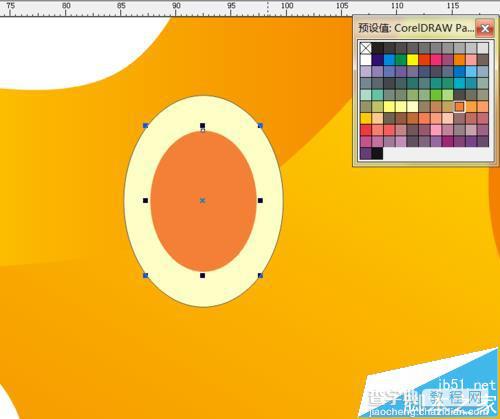
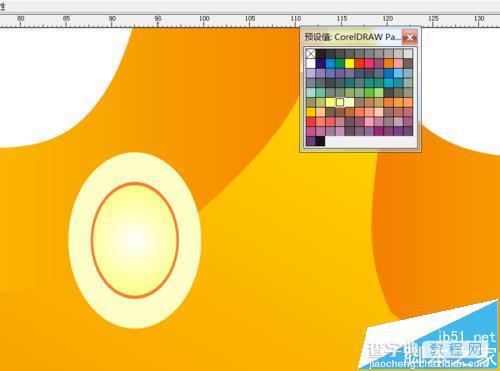

7、在嘴巴处绘制两个椭圆,选择上面的椭圆,按住shift键加选下面的椭圆,点击上方工具栏的修剪按钮的到嘴巴部分


8、在嘴巴下面绘制椭圆,按住shift键加选嘴巴,点击工具条上相交按钮得到舌头


9、绘制海星五个方向上的圆圈,并填充合适的颜色,旋转并复制放在合适的地方

10、复制旋转得到三只海星,使用艺术笔喷雾式添加泡泡和花朵,完成绘制。



